Eclipse が終了コード 13 を返すのはなぜですか? それを修正するにはどうすればよいですか?
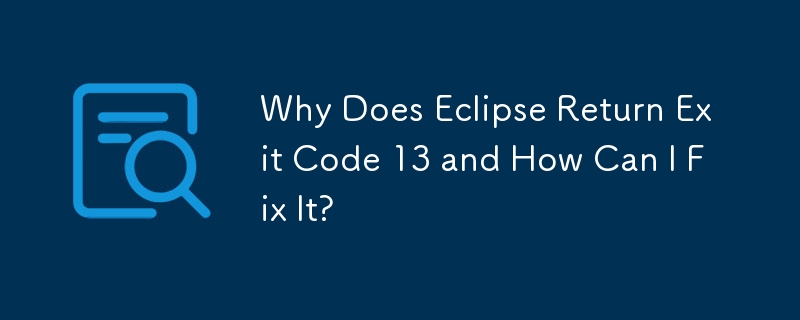
Eclipse での「Java は開始されましたが、終了コード = 13 が返されました」エラーを解決する
Android 開発用に Eclipse を起動しようとすると、 「Java は開始されましたが、終了コード = 13 が返されました」エラーは、多くの場合、Eclipse と Eclipse のビット数の不一致を示します。 Java.
ビットネスの確認
Eclipse と Java のビットネスを確認するには:
- Eclipse: eclipse.exe 実行可能ファイルの「プロパティ」ウィンドウの「詳細」タブ。 「製品バージョン」フィールドに「x86_64」が含まれている場合、Eclipse は 64 ビットです。
- Java: コンソールで「java -version」コマンドを実行します。 「64 ビット サーバー VM」または「クライアント VM」を探します。これらのいずれかが存在する場合、Java は 64 ビットです。
解決策: ビットネスの互換性
このエラーは通常、Eclipse (64 ビット) がのパスで示されているように、32 ビット バージョンの Java を使用しようとしています。エラー:
-vm C:\Program Files (x86)\Java\jre7\bin\javaw.exe
これを解決するには:
- eclipse.ini で JVM を指定します: eclipse.ini ファイルを編集します (通常は Eclipse インストール フォルダーにあります)。 ) に「-vm」オプションを追加し、その後に正しい 64 ビット Java 実行可能ファイルへのパスを追加します。パスが「Program Files (x86)」ではなく「Program Files」フォルダーにあることを確認してください。
- 64 ビット Eclipse をインストールします: 64 ビット マシンをお持ちの場合は、 32 ビットの Eclipse と 64 ビットの Eclipse をインストールするversion.
追加メモ
- PATH の変更を避ける: eclipse.ini で JVM パスを指定すると、Eclipse が確実に維持されます。システムの PATH 環境への潜在的な変更の影響を受けませんvariable.
- 32 ビット Eclipse: あるいは、32 ビット バージョンの Eclipse をインストールし、eclipse.ini で 32 ビット Java JVM パスを指定することもできます。ただし、64 ビット システムでは 64 ビット プログラムを使用することをお勧めします。
- 履歴リファレンス: 古いバージョンの Java での Java バージョン検出に関する情報が提供されています。
以上がEclipse が終了コード 13 を返すのはなぜですか? それを修正するにはどうすればよいですか?の詳細内容です。詳細については、PHP 中国語 Web サイトの他の関連記事を参照してください。

ホットAIツール

Undresser.AI Undress
リアルなヌード写真を作成する AI 搭載アプリ

AI Clothes Remover
写真から衣服を削除するオンライン AI ツール。

Undress AI Tool
脱衣画像を無料で

Clothoff.io
AI衣類リムーバー

Video Face Swap
完全無料の AI 顔交換ツールを使用して、あらゆるビデオの顔を簡単に交換できます。

人気の記事

ホットツール

メモ帳++7.3.1
使いやすく無料のコードエディター

SublimeText3 中国語版
中国語版、とても使いやすい

ゼンドスタジオ 13.0.1
強力な PHP 統合開発環境

ドリームウィーバー CS6
ビジュアル Web 開発ツール

SublimeText3 Mac版
神レベルのコード編集ソフト(SublimeText3)

ホットトピック
 1653
1653
 14
14
 1413
1413
 52
52
 1304
1304
 25
25
 1251
1251
 29
29
 1224
1224
 24
24
 会社のセキュリティソフトウェアはアプリケーションの実行に失敗していますか?それをトラブルシューティングと解決する方法は?
Apr 19, 2025 pm 04:51 PM
会社のセキュリティソフトウェアはアプリケーションの実行に失敗していますか?それをトラブルシューティングと解決する方法は?
Apr 19, 2025 pm 04:51 PM
一部のアプリケーションが適切に機能しないようにする会社のセキュリティソフトウェアのトラブルシューティングとソリューション。多くの企業は、内部ネットワークセキュリティを確保するためにセキュリティソフトウェアを展開します。 ...
 名前を数値に変換してソートを実装し、グループの一貫性を維持するにはどうすればよいですか?
Apr 19, 2025 pm 11:30 PM
名前を数値に変換してソートを実装し、グループの一貫性を維持するにはどうすればよいですか?
Apr 19, 2025 pm 11:30 PM
多くのアプリケーションシナリオでソートを実装するために名前を数値に変換するソリューションでは、ユーザーはグループ、特に1つでソートする必要がある場合があります...
 MapsTructを使用したシステムドッキングのフィールドマッピングの問題を簡素化する方法は?
Apr 19, 2025 pm 06:21 PM
MapsTructを使用したシステムドッキングのフィールドマッピングの問題を簡素化する方法は?
Apr 19, 2025 pm 06:21 PM
システムドッキングでのフィールドマッピング処理は、システムドッキングを実行する際に難しい問題に遭遇することがよくあります。システムのインターフェイスフィールドを効果的にマッピングする方法A ...
 エンティティクラス変数名をエレガントに取得して、データベースクエリ条件を構築する方法は?
Apr 19, 2025 pm 11:42 PM
エンティティクラス変数名をエレガントに取得して、データベースクエリ条件を構築する方法は?
Apr 19, 2025 pm 11:42 PM
データベース操作にMyBatis-Plusまたはその他のORMフレームワークを使用する場合、エンティティクラスの属性名に基づいてクエリ条件を構築する必要があることがよくあります。あなたが毎回手動で...
 Intellijのアイデアは、ログを出力せずにSpring Bootプロジェクトのポート番号をどのように識別しますか?
Apr 19, 2025 pm 11:45 PM
Intellijのアイデアは、ログを出力せずにSpring Bootプロジェクトのポート番号をどのように識別しますか?
Apr 19, 2025 pm 11:45 PM
intellijideaultimatiateバージョンを使用してスプリングを開始します...
 Javaオブジェクトを配列に安全に変換する方法は?
Apr 19, 2025 pm 11:33 PM
Javaオブジェクトを配列に安全に変換する方法は?
Apr 19, 2025 pm 11:33 PM
Javaオブジェクトと配列の変換:リスクの詳細な議論と鋳造タイプ変換の正しい方法多くのJava初心者は、オブジェクトのアレイへの変換に遭遇します...
 eコマースプラットフォームSKUおよびSPUデータベースデザイン:ユーザー定義の属性と原因のない製品の両方を考慮する方法は?
Apr 19, 2025 pm 11:27 PM
eコマースプラットフォームSKUおよびSPUデータベースデザイン:ユーザー定義の属性と原因のない製品の両方を考慮する方法は?
Apr 19, 2025 pm 11:27 PM
eコマースプラットフォーム上のSKUおよびSPUテーブルの設計の詳細な説明この記事では、eコマースプラットフォームでのSKUとSPUのデータベース設計の問題、特にユーザー定義の販売を扱う方法について説明します。
 Redisキャッシュソリューションを使用して、製品ランキングリストの要件を効率的に実現する方法は?
Apr 19, 2025 pm 11:36 PM
Redisキャッシュソリューションを使用して、製品ランキングリストの要件を効率的に実現する方法は?
Apr 19, 2025 pm 11:36 PM
Redisキャッシュソリューションは、製品ランキングリストの要件をどのように実現しますか?開発プロセス中に、多くの場合、ランキングの要件に対処する必要があります。




